启动模板
更新时间:2024-05-30
概述
启动模板是一项持久化BCC实例配置的功能。您可以通过使用启动模板快速创建实例,提升使用效率。启动模板中包含了用于创建实例的配置信息,可以存储除密码以外的任意配置信息。
说明: 已有实例启动模板不支持修改,但支持创建多个版本,每个版本支持设置不同的配置信息。
使用限制
| 项目 | 说明 |
|---|---|
| 模板 | 单个地域可创建30个模板 |
| 单个模板的版本 | 单个模板最多可支持20个版本 |
操作步骤
创建启动模板
- 直接创建模板
| 配置项 | 必选/可选 | 配置说明 |
|---|---|---|
| 模板名称 | 必选 | 用户自定义启动模板名称。 支持大小写字母、数字、中文以及-_ /.特殊字符,必须以中文或字母开头,长度1-65个字符。 |
| 模板描述 | 可选 | 用户自定义启动模板描述。 支持任何字符,长度为2~256个字符。 |
| 模板标签 | 可选 | 每个启动模板支持绑定一个或多个标签,具体可参考标签管理进行配置。 |
- 创建成功后,可在控制台查看该启动模板。
- 通过已有实例创建模板
- 登录BCC管理控制台,进入实例列表页面。
- 选择对应的实例,在操作栏点击更多,点击创建为启动模板。
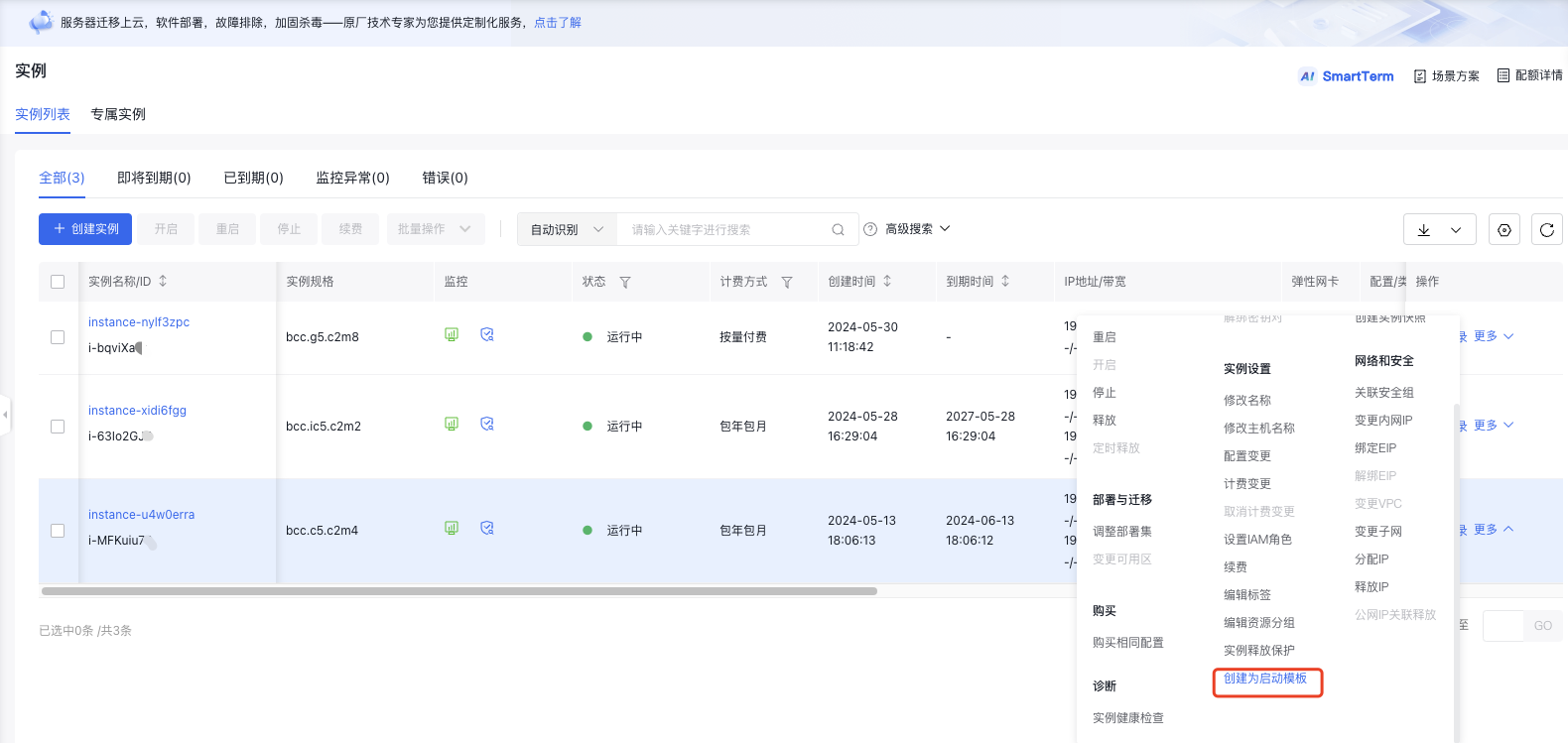
- 在创建启动模板页面编辑模板信息,点击确认模板配置。
- 在确认配置页面,输入以下配置信息,并单击创建启动模板。
| 配置项 | 必选/可选 | 配置说明 |
|---|---|---|
| 模板 | 必选 | 用户根据需要选择模板的保存方式。创建新模板是指新建一个全新模板将当前配置保存为新模板的默认版本。使用现有模板需选择一个已有模板将当前配置保存为该模板的最新版本。 |
| 模板名称 | 必选 | 用户自定义启动模板名称或直接选择已有模板。 支持大小写字母、数字、中文以及-_ /.特殊字符,必须以中文或字母开头,长度1-65个字符。 |
| 模板描述 | 可选 | 用户自定义启动模板描述。 支持任何字符,长度为2~256个字符。 |
- 创建成功后,可在控制台查看该启动模板。
创建启动模板新版本
- 登录BCC管理控制台。
- 点击左侧导航栏启动模板,进入启动模板列表页。
- 在操作栏点击对应模板的创建新版本,进入创建启动模板页面。
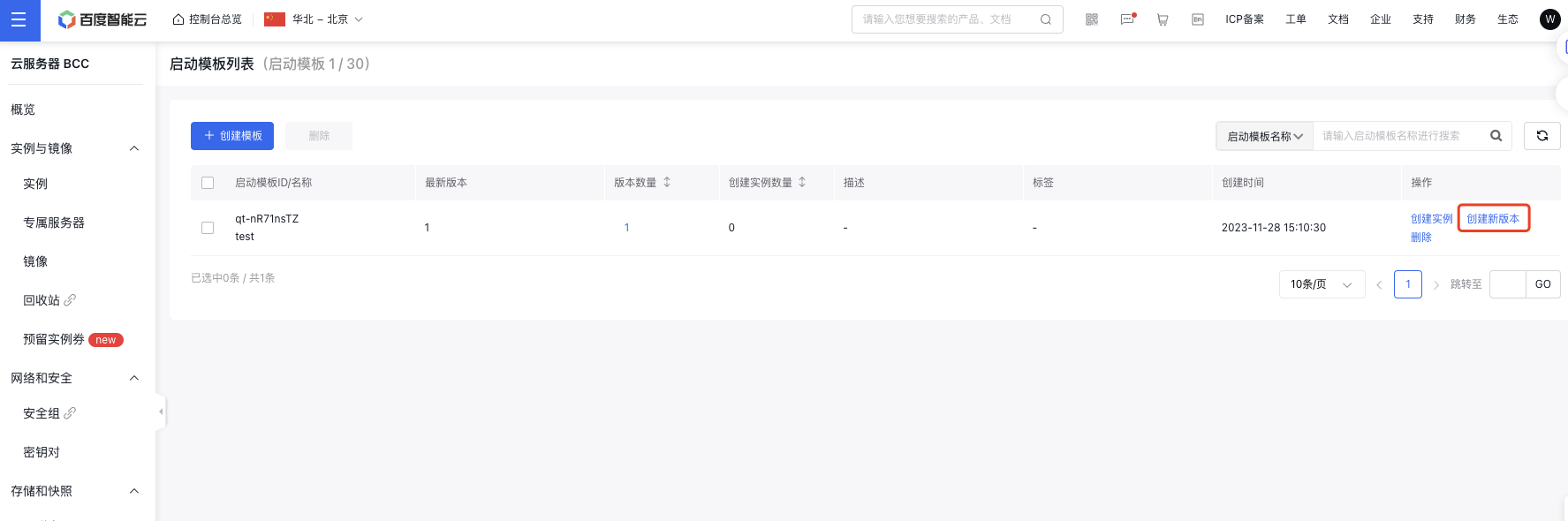
- 在创建启动模板页面编辑模板信息,点击确认模板配置。
- 在确认配置页面,输入以下配置信息,并单击创建启动模板。
| 配置项 | 必选/可选 | 配置说明 |
|---|---|---|
| 模板名称 | 必选 | 用户选择的当前启动模板的名称,不可修改。 |
| 模板描述 | 可选 | 用户自定义启动模板描述。 支持任何字符,长度为2~256个字符。 |
| 模板标签 | 可选 | 每个启动模板支持绑定一个或多个标签,具体可参考标签管理进行配置。 |
- 创建成功后,可在控制台查看该启动模板。
查看启动模板版本信息
- 登录BCC管理控制台。
- 点击左侧导航栏启动模板,进入启动模板列表页。
- 点击对应模板的版本数量,在右侧弹窗中点击版本号即可查看模板配置信息。
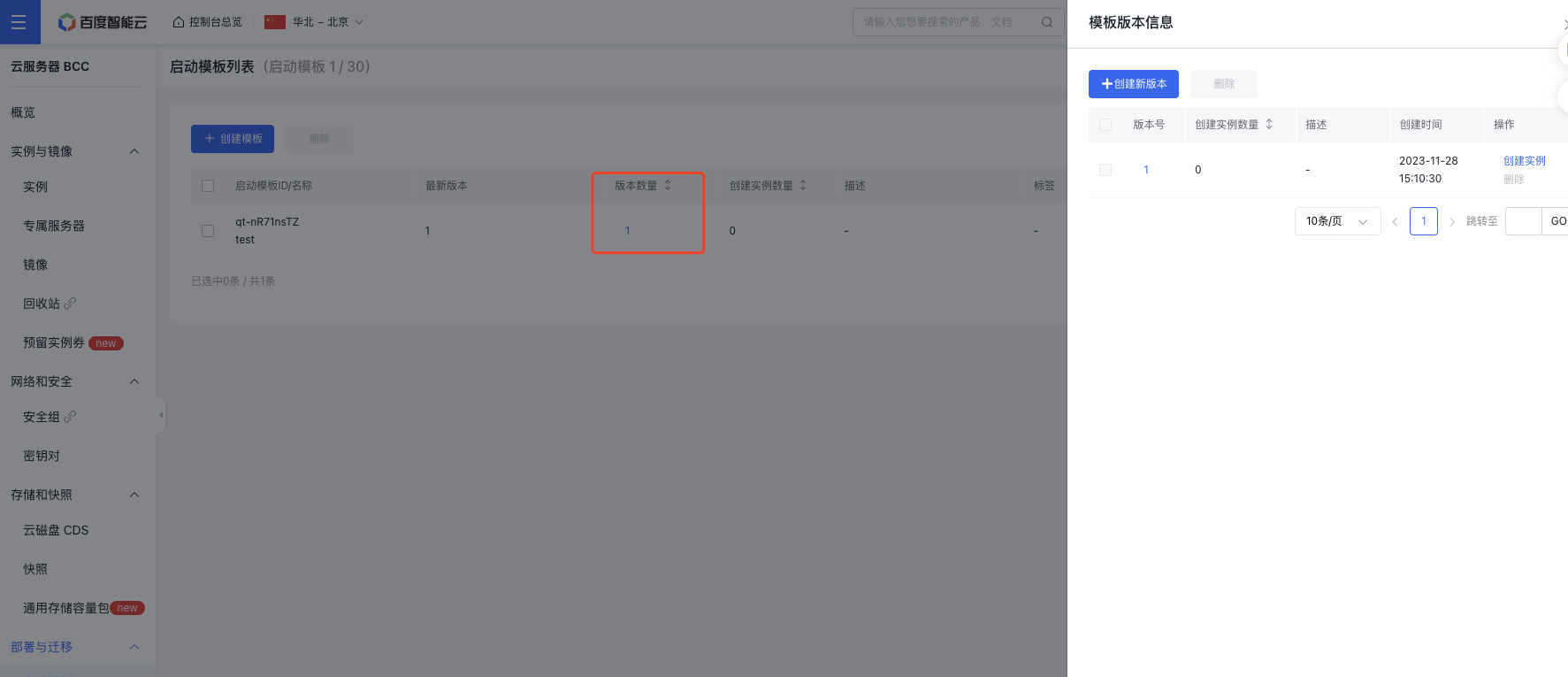
使用启动模板创建实例
- 创建最新版本实例
- 登录BCC管理控制台。
- 点击左侧导航栏启动模板,进入启动模板列表页。
- 在操作栏点击对应模板的创建实例,进入创建实例页面。
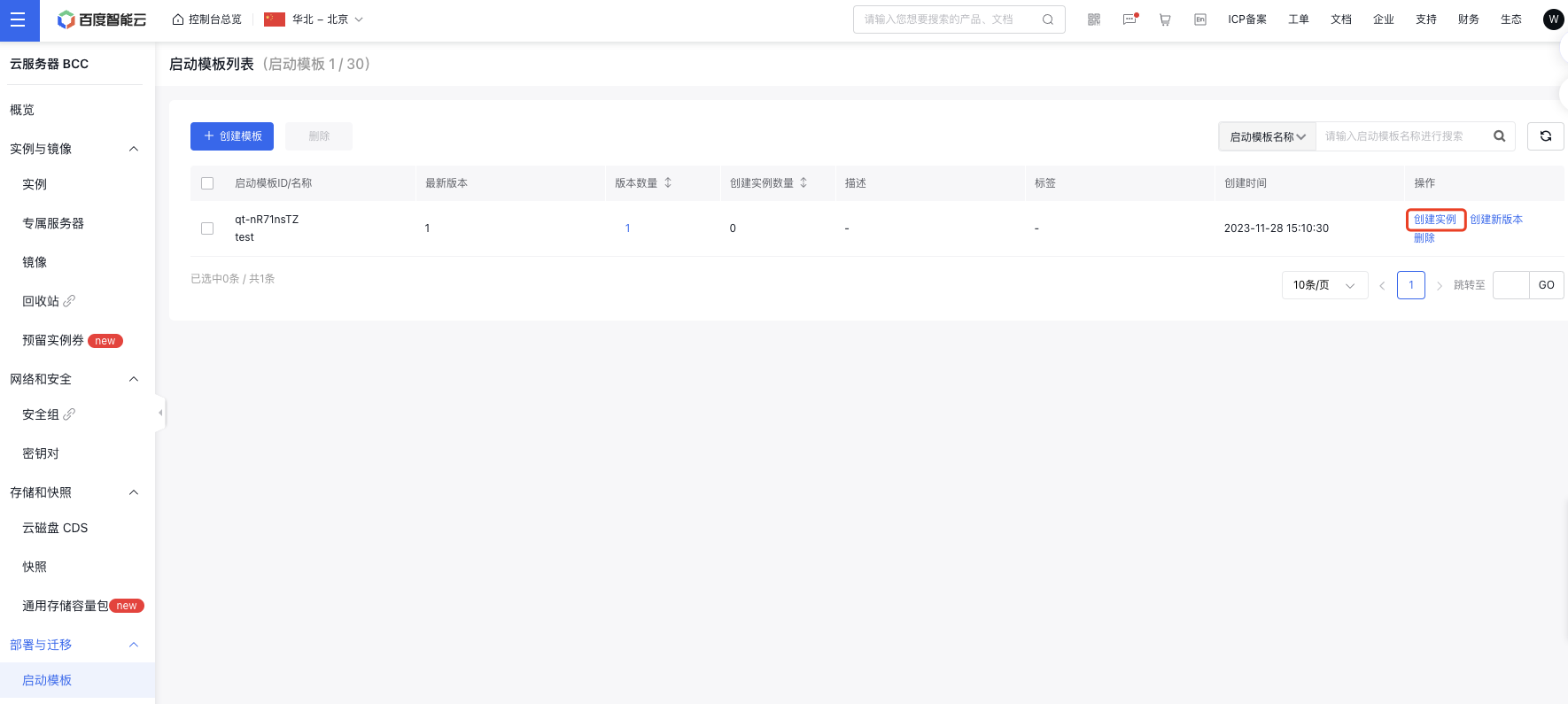
- 点击提交订单即可创建成功。
说明:默认以当前启动模板的最新版本为模板创建实例。
- 创建历史版本实例
- 登录BCC管理控制台。
- 点击左侧导航栏启动模板,进入启动模板列表页。
- 点击对应启动模板的版本数量。
- 在模板版本信息列表中,操作栏点击对应版本的创建实例按钮,进入创建实例页面。
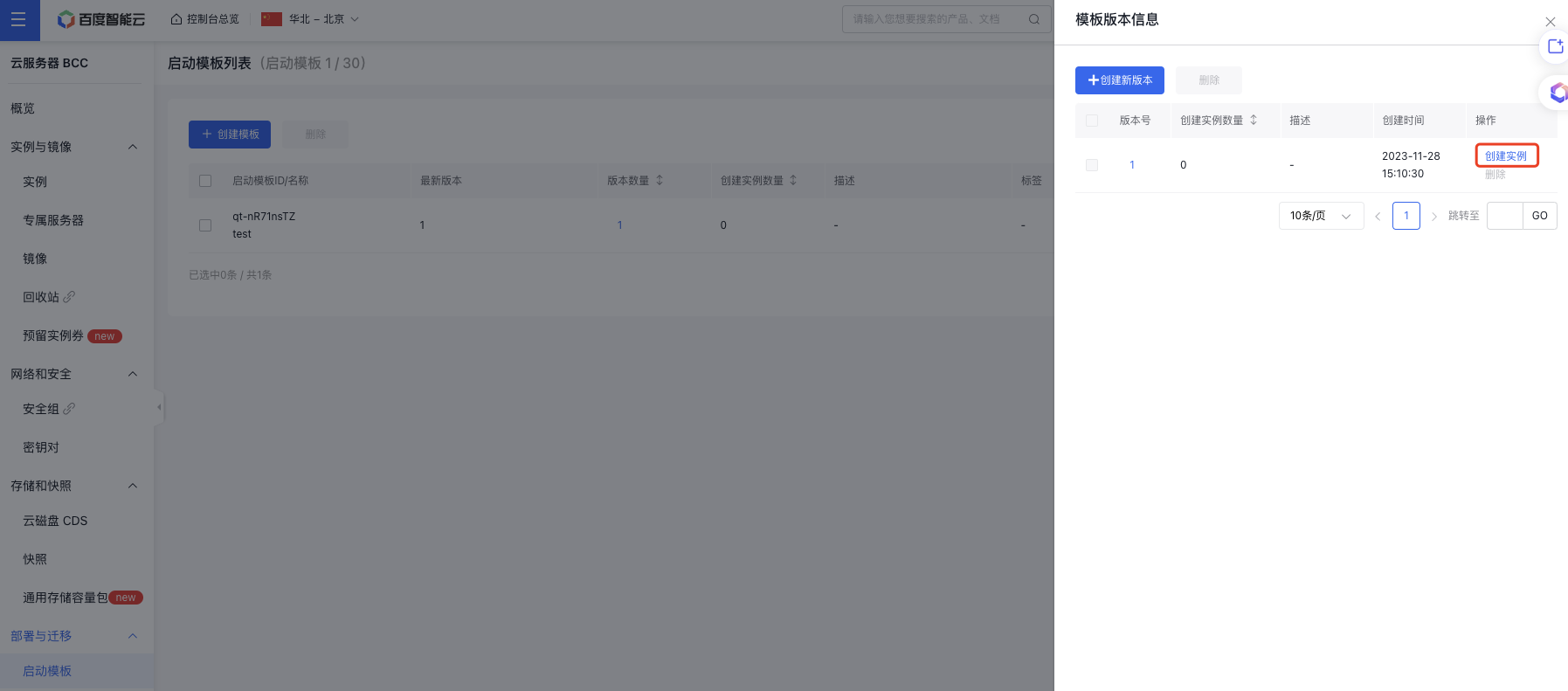
- 点击提交订单即可创建成功。
删除启动模板
- 登录BCC管理控制台。
- 点击左侧导航栏启动模板,进入启动模板列表页。
- 在启动模板列表中,选中一个或多个需要删除的启动模板,点击列表上方的删除按钮即可完成批量删除操作。您也可以通过操作列的删除按钮,对单个模板进行删除。
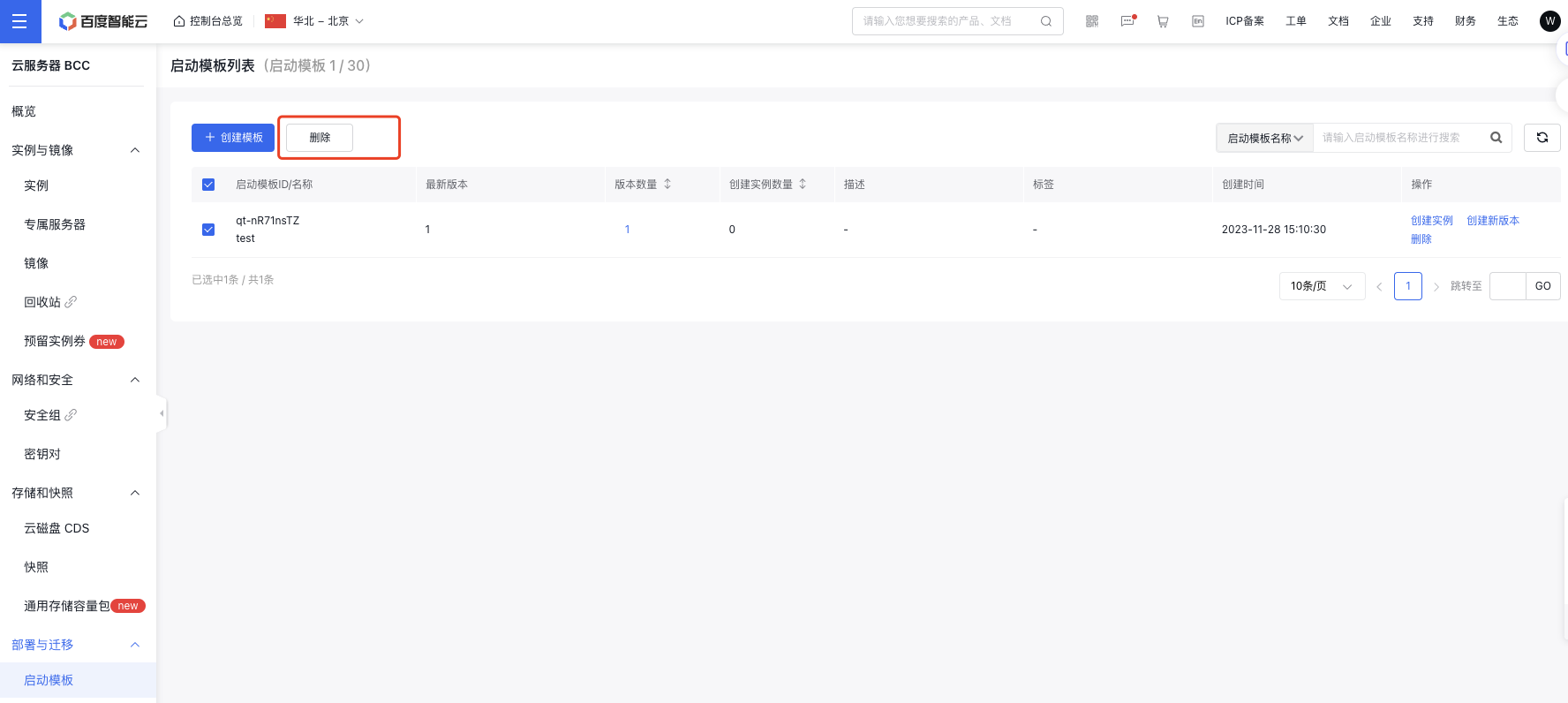
- 在弹出的删除启动模板确认框中,单击确定即可删除成功。
说明:
- 删除启动模板后,模板下的所有版本都将被删除,请慎重操作。
- 删除启动模板不影响已经创建成功的实例。
删除启动模板版本
- 登录BCC管理控制台。
- 点击左侧导航栏启动模板,进入启动模板列表页。
- 点击对应启动模板的版本数量。
- 在模板版本信息列表中,选中一个或多个需要删除的版本,点击列表上方的删除按钮即可完成批量删除操作。您也可以通过操作列的删除按钮,对单个模板进行删除。
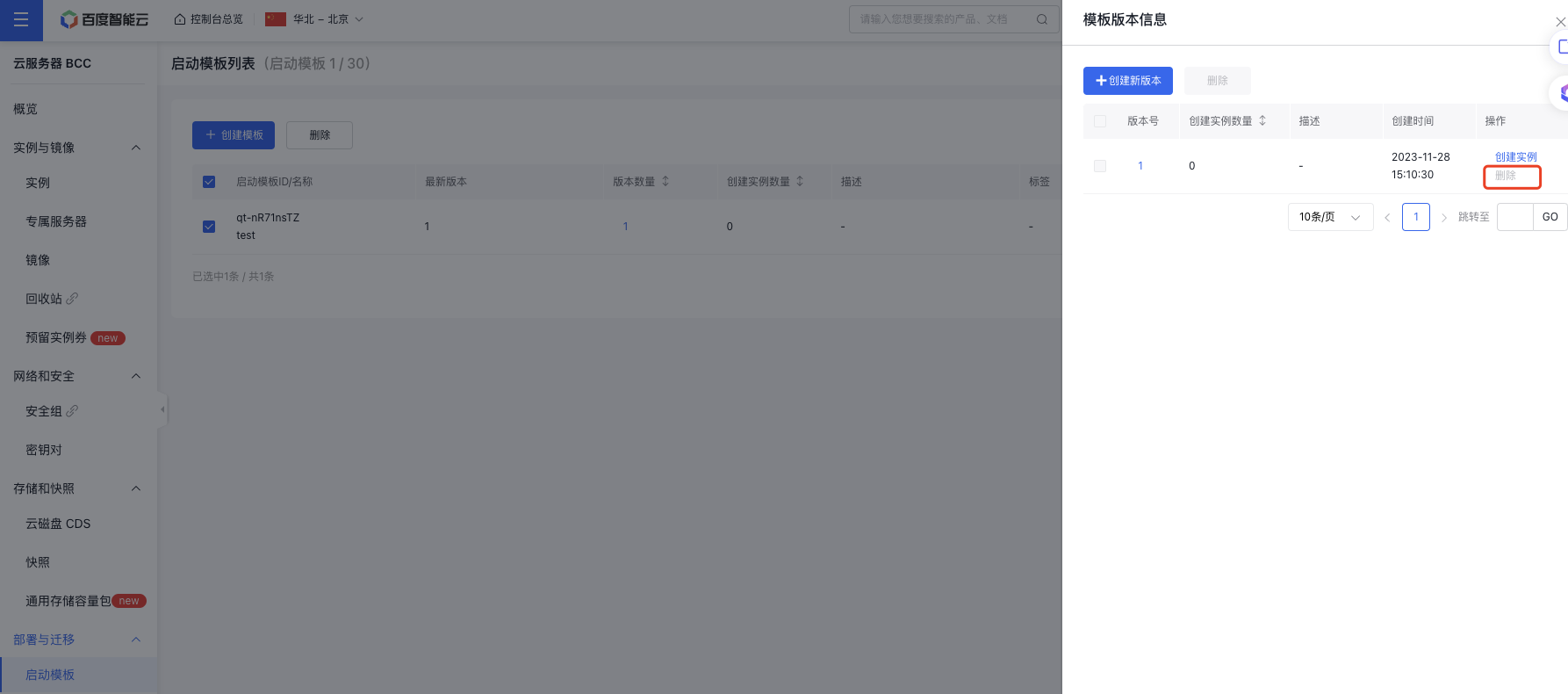
- 在弹出的删除版本确认框中,单击确定即可删除成功。
说明:初始版本不支持删除。如果您不再需要某个模板的所有版本,可以删除模板。
